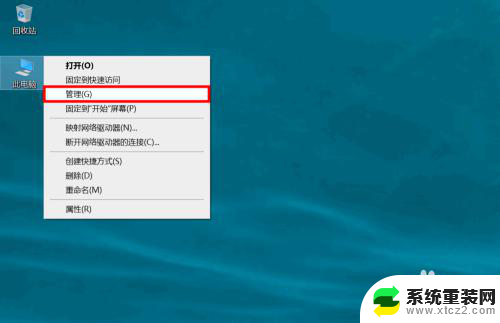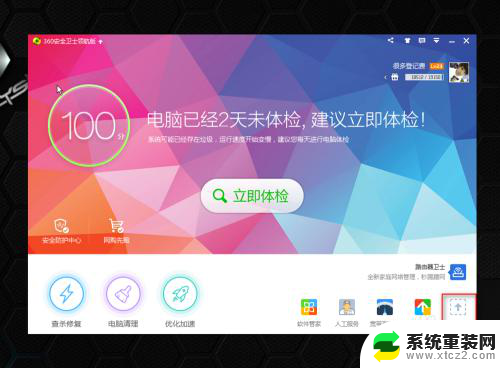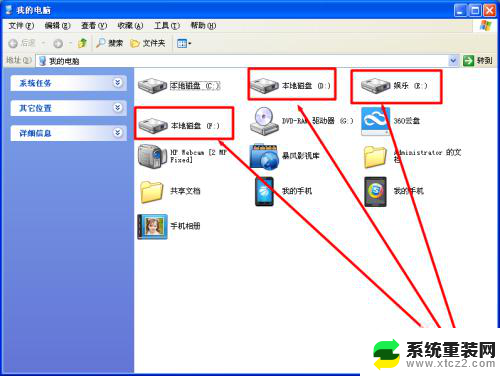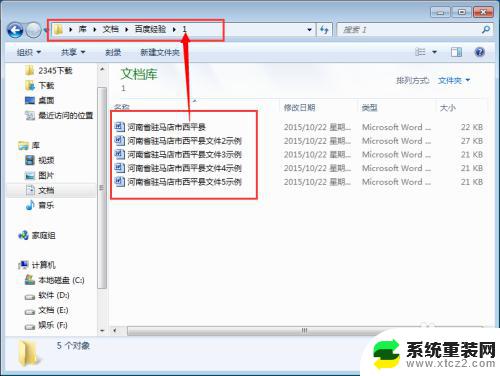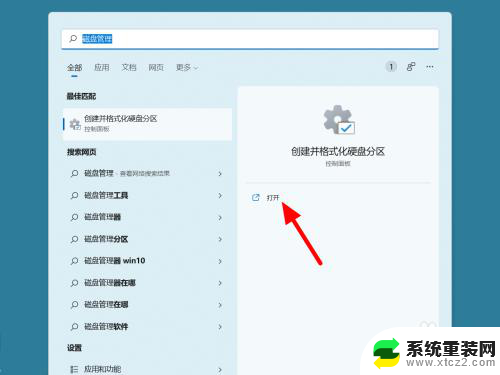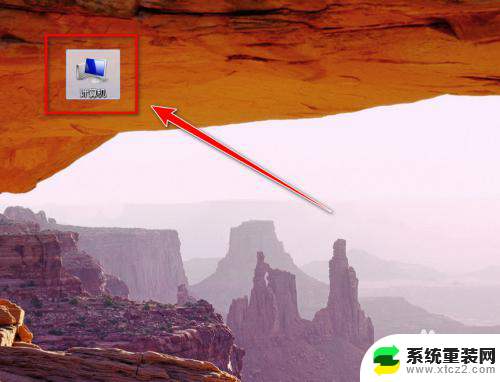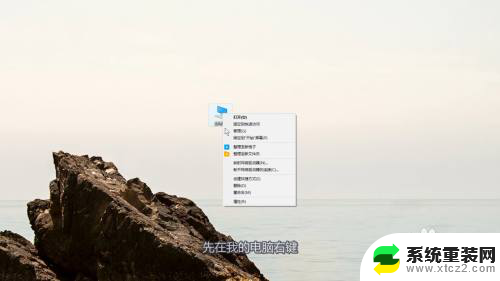如何扩充c盘容量 C盘容量怎么增加
更新时间:2024-01-31 12:57:07作者:xtang
现代社会,电脑已经成为人们生活中不可或缺的工具,而C盘作为电脑的主要存储空间,往往承载着大量的系统文件和常用软件,随着时间的推移和使用的增多,C盘的容量往往不断减少,甚至出现容量不足的情况。如何扩充C盘的容量成为了许多电脑用户关注和困扰的问题。本文将为大家介绍一些常用的方法和技巧,帮助您轻松增加C盘的存储空间,提高电脑的运行效率。
具体方法:
1.打开电脑,进入到桌面,选择此电脑图标,点击右键选择管理选项。
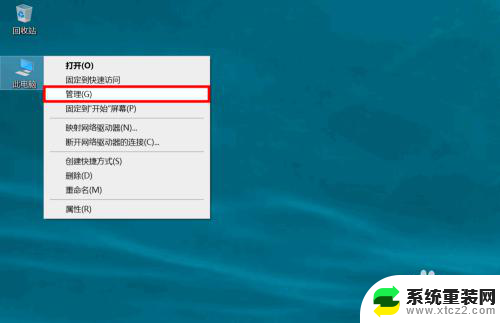
2.进入计算机管理后,在左侧选项中选择存储下的磁盘管理选项。
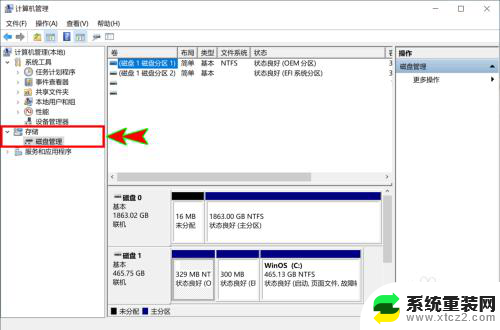
3.在右侧磁盘中找到电脑C盘所在的磁盘,然后在可压缩的非系统盘上点击右键。
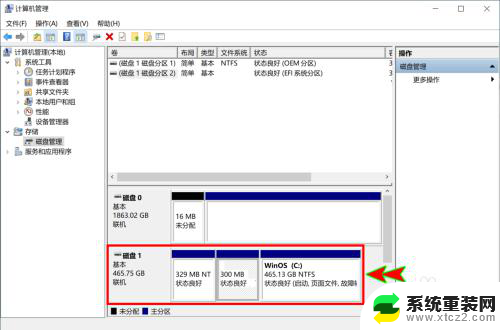
4.在弹出的右键菜单中选择压缩卷选项, 将磁盘压缩出一定容量空间出来。
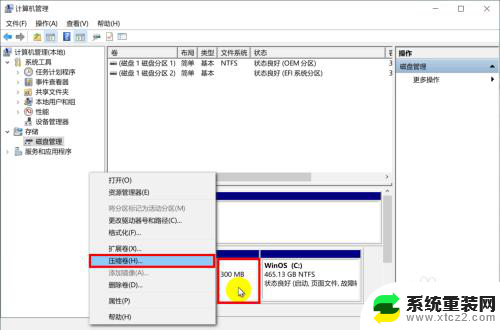
5.压缩完成后,然后选择系统盘C盘,在上面点击鼠标右键。

6.选择右键菜单中的扩展卷选项,将之前压缩出来的容量空间扩容回来。
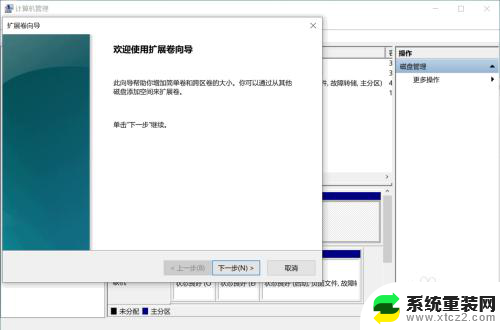
以上就是如何扩充C盘容量的全部内容,碰到同样情况的朋友们赶紧参照小编的方法来处理吧,希望能够对大家有所帮助。